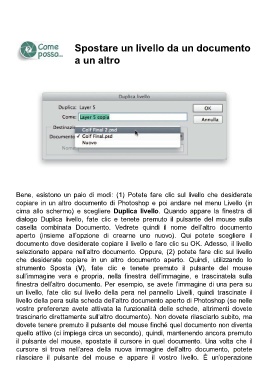Page 190 - La fotografia digitale con Photoshop
P. 190
Spostare un livello da un documento
a un altro
Bene, esistono un paio di modi: (1) Potete fare clic sul livello che desiderate
copiare in un altro documento di Photoshop e poi andare nel menu Livello (in
cima allo schermo) e scegliere Duplica livello. Quando appare la finestra di
dialogo Duplica livello, fate clic e tenete premuto il pulsante del mouse sulla
casella combinata Documento. Vedrete quindi il nome dell’altro documento
aperto (insieme all’opzione di crearne uno nuovo). Qui potete scegliere il
documento dove desiderate copiare il livello e fare clic su OK. Adesso, il livello
selezionato appare nell’altro documento. Oppure, (2) potete fare clic sul livello
che desiderate copiare in un altro documento aperto. Quindi, utilizzando lo
strumento Sposta (V), fate clic e tenete premuto il pulsante del mouse
sull’immagine vera e propria, nella finestra dell’immagine, e trascinatela sulla
finestra dell’altro documento. Per esempio, se avete l’immagine di una pera su
un livello, fate clic sul livello della pera nel pannello Livelli, quindi trascinate il
livello della pera sulla scheda dell’altro documento aperto di Photoshop (se nelle
vostre preferenze avete attivata la funzionalità delle schede, altrimenti dovete
trascinarlo direttamente sull’altro documento). Non dovete rilasciarlo subito, ma
dovete tenere premuto il pulsante del mouse finché quel documento non diventa
quello attivo (ci impiega circa un secondo), quindi, mantenendo ancora premuto
il pulsante del mouse, spostate il cursore in quel documento. Una volta che il
cursore si trova nell’area della nuova immagine dell’altro documento, potete
rilasciare il pulsante del mouse e appare il vostro livello. È un’operazione